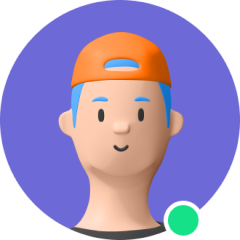Discord 音效板可以給聊天帶來無限樂趣,市面上如此之多的音效軟體,哪些是其中的佼佼者呢?
本文將為你介紹 2024 年精選的七款最好用的 Discord 音效板,讓你的語音頻道充滿歡樂!

- 2.1 MagicVox
- 2.2 Soundpad
- 2.3 JN Soundboard
- 2.4 Voicemod
- 2.5 Clownfish Voice Changer
- 2.6 Morphvox Pro
- 2.7 Soundboard Studio
第一部分. 你認識 Discord 音效板嗎?
Discord 是一款專為社群設計的免費通訊軟體,讓你可以和朋友或社群成員文字聊天、語音通話、視訊直播。表面上看起來跟一般通訊軟體沒什麼不同?其實,Discord 的厲害之處在於:
- 穩定且高品質的音訊
- 多元化的頻道功能
- 身分組的權限管理
- 自訂表情符號、貼圖、GIF 圖檔
- 支援 Markdown 語法,輕鬆編輯文字格式
音效板是一個能播放短音效,讓同一語音頻道中的所有成員都能聽到的功能。不論是笑聲、笑話、音樂片段或特效音效,都能增添語音頻道的樂趣。
然而,由於 Dc 音效可供選擇的太少,接下來我們會介紹幾款熱門的 Discord 音效軟體。但在此之前,先教大家如何使用與關閉音效板!
1.1 如何使用音效板?
- 步驟 1. 前往伺服器,並加入您想加入的語音頻道。
- 步驟 2. 找到音效板標誌並點擊它
- 步驟 3. 當音效板開啟後,將滑鼠懸停在音效上並點擊播放,頻道內的成員都會聽到音效。在遊戲內也能按「Ctrl + `」使用音效板。
- 步驟 4. 如果有喜歡的音效,可以點擊星號將其標記為最愛,或預覽音效(預覽時音效僅在你的設備上播放)
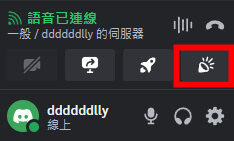
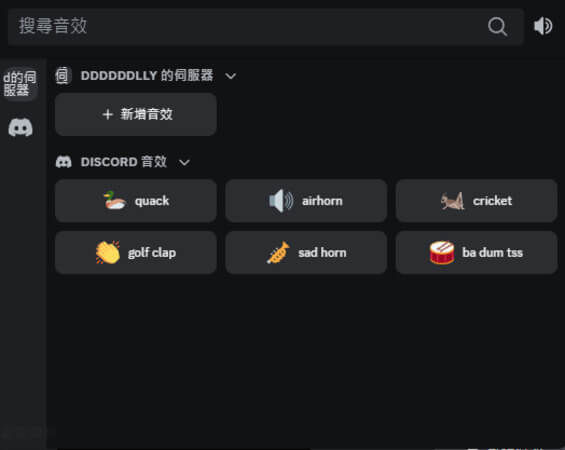
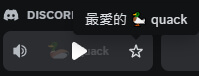
1.2 【基礎教學】如何關閉音效板?
伺服器管理員:可以為特定身分組或伺服器成員開啟或關閉「使用音效板」的權限。前往「伺服器設定」>「身分組」,選擇身分組並設定「使用音效板」權限,管理伺服器中的音效權限。
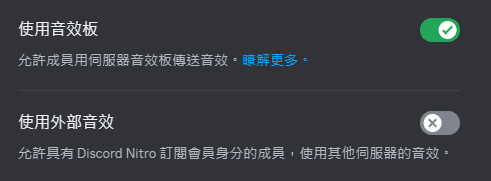
非管理員:可透過「靜音」來關閉音效板。前往「使用者設定」>「語音 & 視訊」,調整「音效板」音量至 0% 以完全靜音,或調小聲避免干擾。
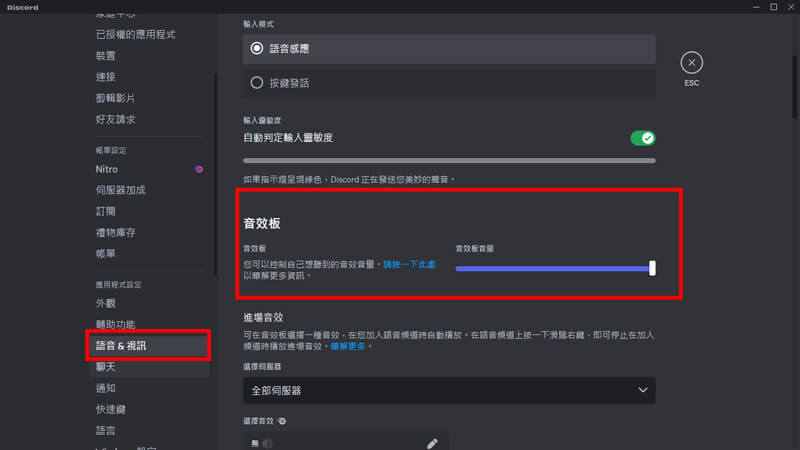
第二部分. Discord 音效板推薦
在正式介紹音效軟體之前,你可以快速透過比較表格快速找到最心儀的產品。以下是各音效板的比較表格:
| Discord 音效板 | MagicVox | Soundpad | JN Soundboard | Voicemod | Clownfish Voice Changer | Morphvox Pro | Soundboard Studio |
|---|---|---|---|---|---|---|---|
| 支援系統 | Windows, Mac | Windows | Windows | Windows, Mac | Windows | Windows, Mac | iOS |
| 語言介面 | 繁中 | 英中 | 英中 | 英中 | 英中 | 英中 | 英中 |
| 音效樣式 | 多樣化 | 自定義 | 自定義 | 預設+自定義 | 多樣化 | 多樣化 | 多樣化 |
| 主要特點 | 繁中介面,操作便捷 | 音效編輯,功能強大 | 支援多種格式 | 直接連接,預設+自定義 | 免費,可靠效能 | 強大,支援多格式 | 多功能,適合創作者 |
| 綜合評分 | ★★★★★ | ★★★★☆ | ★★★☆☆ | ★★★★☆ | ★★★☆☆ | ★★★★☆ | ★★★☆☆ |
2.1 MagicVox
MagicVox 可以在 Discord 中添加各種有趣音效,增加聊天趣味性。與其他音效軟體相比,MagicVox 擁有非常友善的繁中介面,操作起來十分便捷。無論是用來搞笑還是惡作劇,都能滿足你的需求。此外,它還支援多種音效格式,並提供大量預設音效供你選擇。
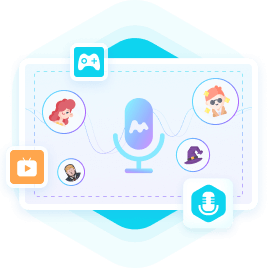
2.2 Soundpad
Soundpad 類似於一款音效編輯器,操作起來非常簡單,功能強大。它支援錄製、剪輯和播放多種音效格式,讓你的 Discord 體驗更加豐富。但操作介面較舊且常有卡頓問題。
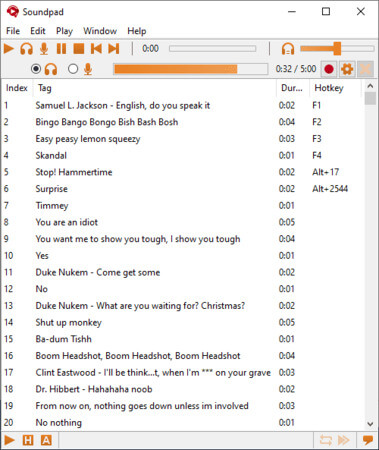
2.3 JN Soundboard
JN Soundboard 配有簡約、整潔且用戶友好的介面,適用於多種音訊格式,即 MP3、WAV、WMA 和 AIFF 檔案,只需單擊即可播放預先載入的各種音訊剪輯選擇,非常適合那些需要快速播放多種音效的用戶。但是功能相對簡單,缺少高階自訂功能,還可能會遇到與部分硬體的相容性問題,導致音效播放不穩定。
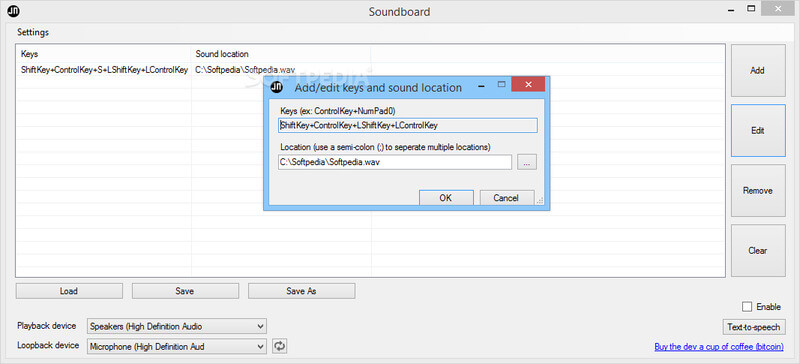
2.4 Voicemod
Voicemod 可直接連接到 Discord 中,播放各種音效;允許透過混合預設和自訂音效板選項進行自訂。但是檔案格式支援有限,僅適用 MP3 和 WAV 格式,並且免費版功能受限,部分高級功能需付費解鎖,在使用大量音效時可能出現延遲或卡頓情況。
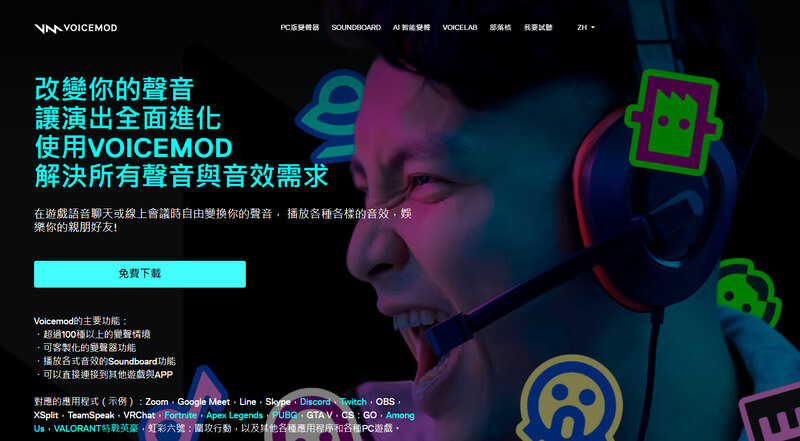
2.5 Clownfish Voice Changer
Clownfish Voice Changer 因其可靠的效能且免費提供而成為 Discord 使用者的熱門選擇。免費試用且效果良好的特點成為眾多人喜愛的產品。提供多種語音效果,為你的對話或遊戲體驗增添趣味。然而,音效質量有限,與專業軟體相比有所差距,更新較慢,缺乏對新硬體或系統的支援。
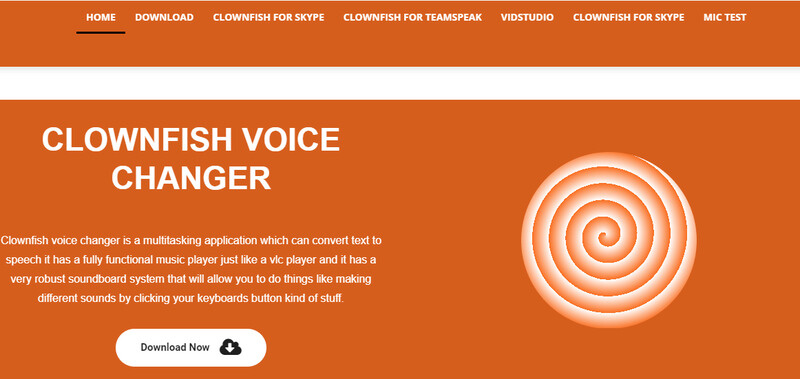
2.6 Morphvox Pro
Morphvox Pro 是一款功能強大的音效板應用程式,適合 Windows 和 Mac 使用者,它對多種文件格式的支援使你可以靈活地在 Discord 上使用不同類型的音效。各種各樣的聲音和免費語音可以增強你在 Discord 上的遊戲或通訊體驗,讓你可以添加背景噪音或更改聲音以進行惡作劇或角色扮演。軟體費用較高,對預算有限的用戶不友好。
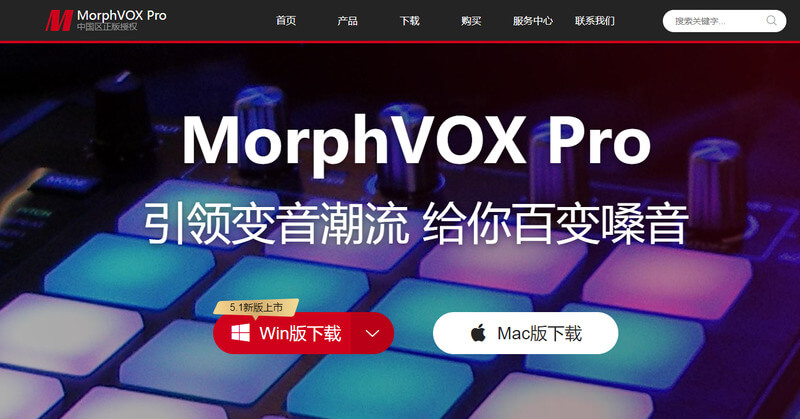
2.7 Soundboard Studio
Soundboard Studio 是一款多功能音效板應用程式,可讓你輕鬆即時載入和播放大量聲音。
無論你是內容創作者、廣播節目主持人,還是只是喜歡在 Discord 伺服器上使用音效,Soundboard Studio 都能為你提供創建身臨其境的聲音體驗所需的工具。小編試用下來,發現價格偏高,且部分功能需要額外付費解鎖,主要針對 Apple 生態系統,Android 用戶可能無法使用,會出現與其他應用程序衝突的情況,特別是在多任務操作時。
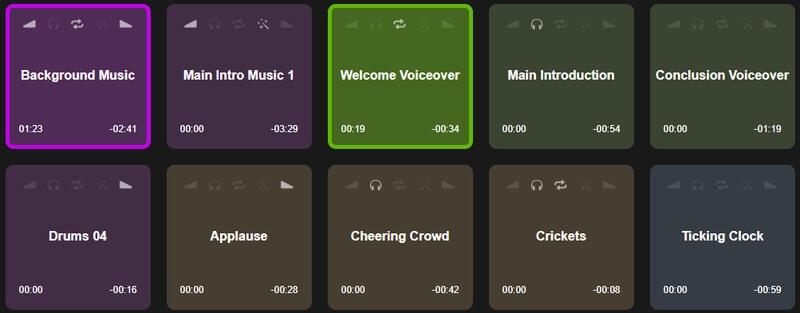
第三部分. 【詳細教學】如何為 Discord 語音設定音效板?
我們已經討論了 Discord 的最佳音效板應用程式,讓我們來看看以 MagicVox 為例,如何在 Discord 中設置音效板。
- 1下載安裝并打開 MagicVox 音效軟體,調整麥克風和耳機設備
- 2前往 Discord,點擊左下角用戶名旁的齒輪圖標。
- 3選取「語音&視訊」,並在輸入裝置選取「Voice Changer Audio Device(WDM)」
- 4開啟電腦設定,選取「系統」>「音效」,
- 5選擇「其他裝置內容」,點擊「聆聽此設備」然後在「透過此設備播放」下拉選單選取「Voice Changer Audio Device(WDM)」
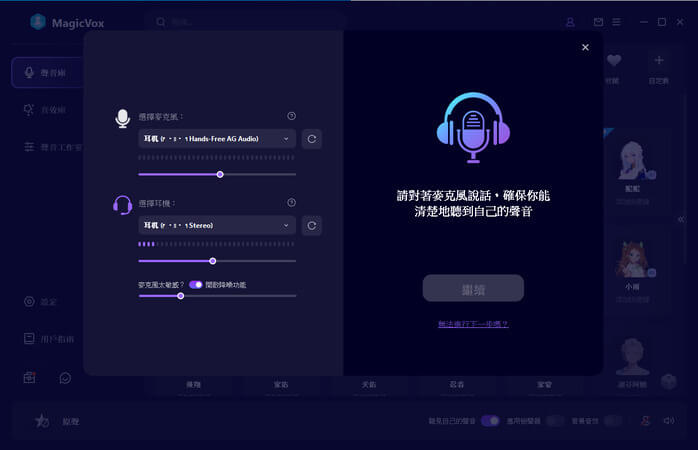
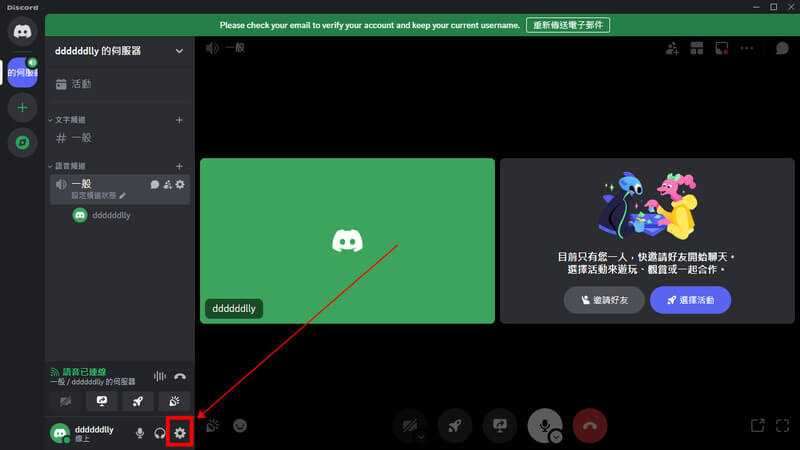
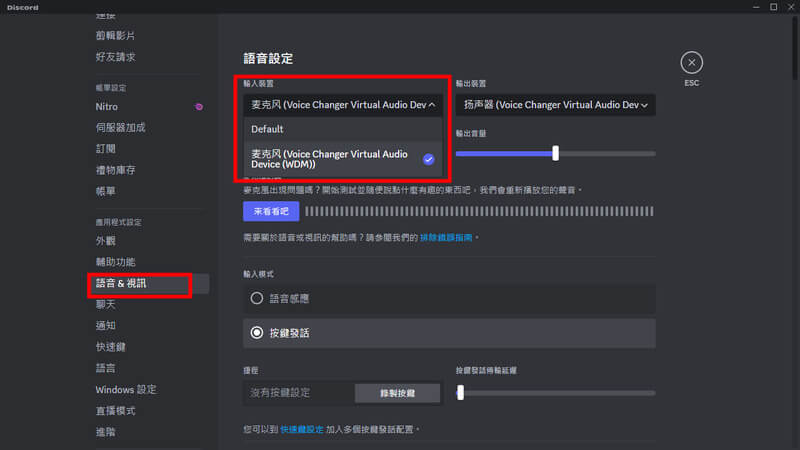
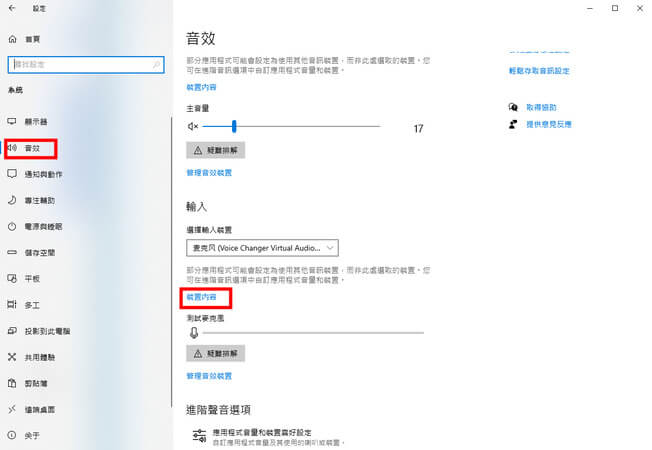
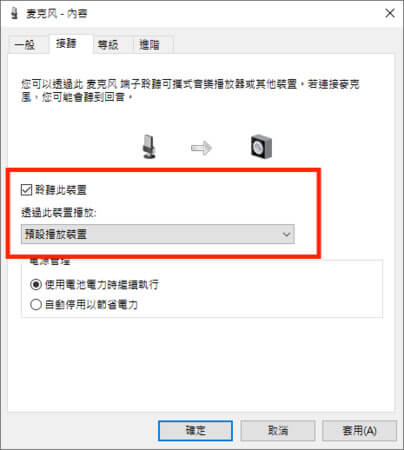
第四部分. 使用音效板時的常見問題
在使用 Discord 音效板的過程中,可能會遇到各種問題。以下列舉了一些常見問題並提供相應的解答,幫助你更好地使用這些 Soundboard 軟體。
1. 音效板無法正常播放音效,怎麼辦?
解答:首先檢查音效文件是否損壞或格式是否支援。確保音效板軟體與 Discord 的音訊設定匹配,並確認你的麥克風和音箱是否正常工作。如果問題依然存在,可以嘗試重啟音效板軟體或重新安裝。
2. 使用音效板時,為什麼其他人聽不到音效?
解答:這可能是由於音效板沒有被設置為 Discord 的輸入裝置。在 Discord 設定中,選擇音效板作為音訊輸入裝置。此外,確保音效板的音量調整適當,並檢查是否有靜音或音量過低的情況。
3. 如何在音效板中添加自定義音效?
解答:大多數音效板都支援添加自定義音效。你可以通過軟體的界面找到添加音效的選項,然後從本地文件中選擇你想要的音效文件進行添加。確保音效文件格式與音效板支援的格式匹配。
4. 使用音效板會影響遊戲中的語音通訊嗎?
解答:通常不會,因為音效板只是作為一個額外的音訊輸入裝置。但為了確保最佳效果,建議在使用音效板時進行一些測試,以確保音效和語音通訊不會相互干擾。
5. 音效板軟體是否會佔用大量系統資源?
解答:這取決於你使用的音效板軟體。大多數音效板軟體的系統資源佔用較低,但一些高級功能可能會需要更多的資源。建議在使用前查看軟體的系統需求,並確保你的電腦配置足夠支持。
結語
使用 Discord 音效板不僅能讓你的語音聊天更有趣,還能提升整體聊天體驗的豐富度。
本文介紹了七款精選的 Dc 音效板,並比較了它們的特點、支援系統、語言介面、音效風格和費用,幫助你快速找到最適合的音效軟體。
其中,MagicVox 因為其繁中介面友善、音效豐富、操作簡單而脫穎而出。強烈推薦大家試試 MagicVox,讓你的 Discord 聊天更加生動有趣!不論你是想在遊戲中增加趣味,還是想在日常聊天中加入驚喜,MagicVox 絕對是你不可錯過的好幫手。趕快下載並安裝 MagicVox,開始享受無限樂趣吧!
安全下載
安全下載